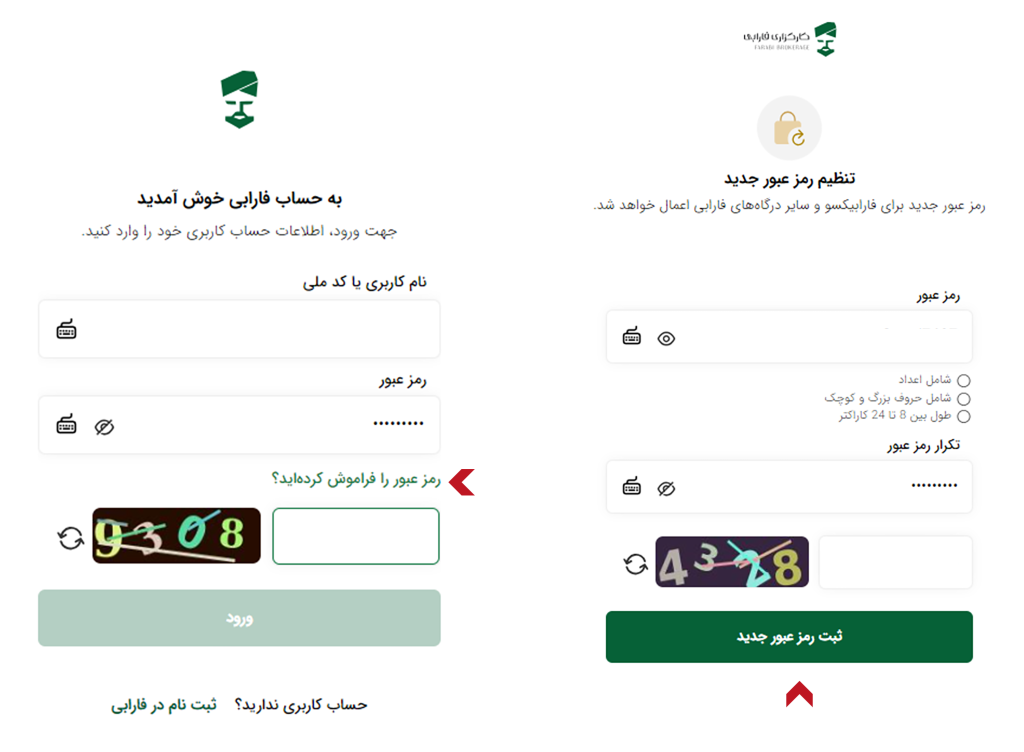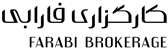اطلاعیه؛ تغییر آدرس فارابیکسو نکست(موبایل)
به اطلاع میرساند که بهزودی آدرس سامانه معاملاتی فارابیکسو(نسخه موبایل) تغییر خواهد کرد. هدف از این تغییر، بهبود تجربه کاربری و ارائه خدمات بهتر به شما عزیزان است. در این فرآیند، ممکن است نیاز داشته باشید برخی اقدامات را برای اطمینان از دسترسی بیدردسر به حسابهای کاربری خود انجام دهید. این اطلاعیه شامل راهنماییهایی برای مدیریت تغییرات و همچنین مدیریت رمزهای عبور ذخیرهشده در مرورگر است تا از امنیت و راحتی شما مطمئن شویم. در ادامه به مطالب زیر میپردازیم:
نحوه حذف/ نگهداری رمزهای عبور ذخیرهشده در مرورگر
نحوه افزودن سامانه فارابیکسو به صفحه اصلی تلفن همراه
راهنمای فراموشی رمز عبور در سامانه تلفن همراه فارابیکسو
برای کاهش دغدغه شما در خصوص آدرس ذخیره شده در مرورگر های تلفن همراه اقدام به هدایت خودکار(ریدایرکت) کردن آدرس قبلی کردیم لذا در این خصوص نیاز به اقدام خاصی از سوی مشتری نیست. اگر شما آدرس قبلی farabixo.com را وارد کنید، بهطور خودکار به صفحه m.farabixo.irfarabi.com در دامنه جدید هدایت میشوید و نیازی به تغییر دستی آدرس توسط کاربر نیست.
ورود به آدرس جدید سامانه تلفن همراه فارابیکسو
اما نکته مهم
حذف/نگهداری رمزهای عبور ذخیرهشده در مرورگر:
در زمان تغییر دامنه نرم افزار موبایل، ممکن است رمز عبور ذخیرهشده شما در مرورگر برای دسترسی به آدرس جدید دچار مشکل شود. برای جلوگیری از هرگونه ناهماهنگی و حفظ امنیت حسابهای شما، ممکن است نیاز داشته باشید رمزهای عبور خود را دریافت یا از مرورگر خود حذف کنید، البته که گزینه فراموشی رمز عبور یا ارتباط با پشتیبانی کارگزاری با شماره تماس ۱۵۶۱ (بدون پیش شماره) همیشه در دسترس شما خواهد بود.
نحوه حذف/ نگهداری رمزهای عبور ذخیرهشده در مرورگر
اگر رمز عبور خود را در مرورگر ذخیره کردهاید و قصد دارید آن را پس از تغییر دامنه حذف کنید، میتوانید از مراحل زیر استفاده کنید. این کار به شما کمک میکند که رمزهای عبور مرتبط با دامنه قدیمی را پاک یا نگهداری کنید و از امنیت بیشتری برخوردار شوید.
۲.۱. گوگل کروم (Google Chrome)
1. روی سه نقطه در گوشه بالای سمت راست مرورگر کلیک کرده و Settings (تنظیمات) را انتخاب کنید.
2. به قسمت Passwords (رمزهای عبور) بروید.
3. آدرس مورد نظر خود را جستجو کنید و رمز عبور آن سامانه را مشاهده کنید.
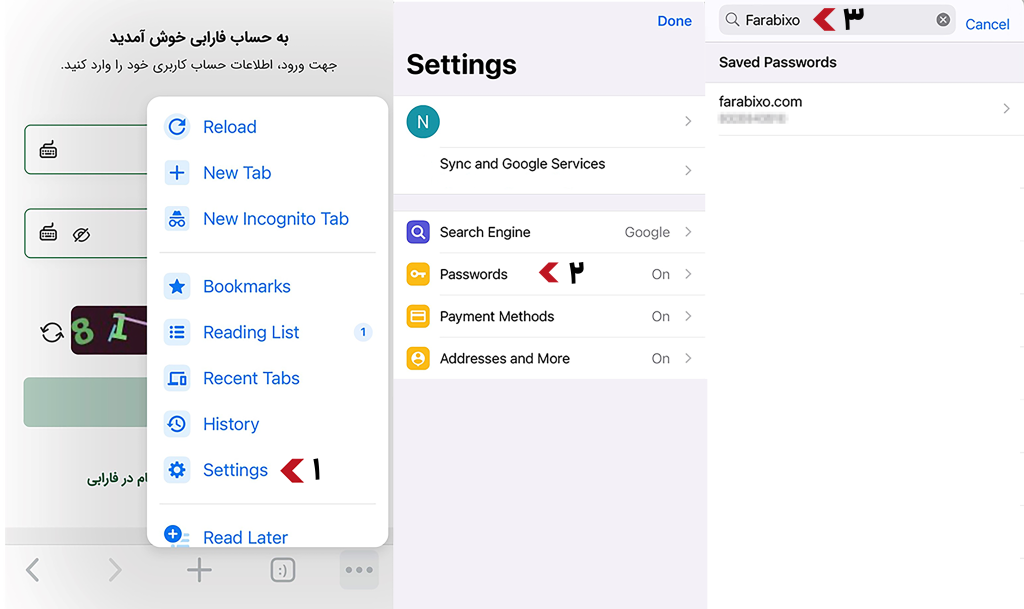
۲.۲. موزیلا فایرفاکس (Mozilla Firefox)
1. روی منوی همبرگری (سه خط) در پایین سمت راست مرورگر کلیک کنید.
2. در لیست باز شده گزینه Passwords (رمزهای عبور) را انتخاب کنید.
3. رمزهای عبور در این قسمت برای شما قابل مشاهده است.
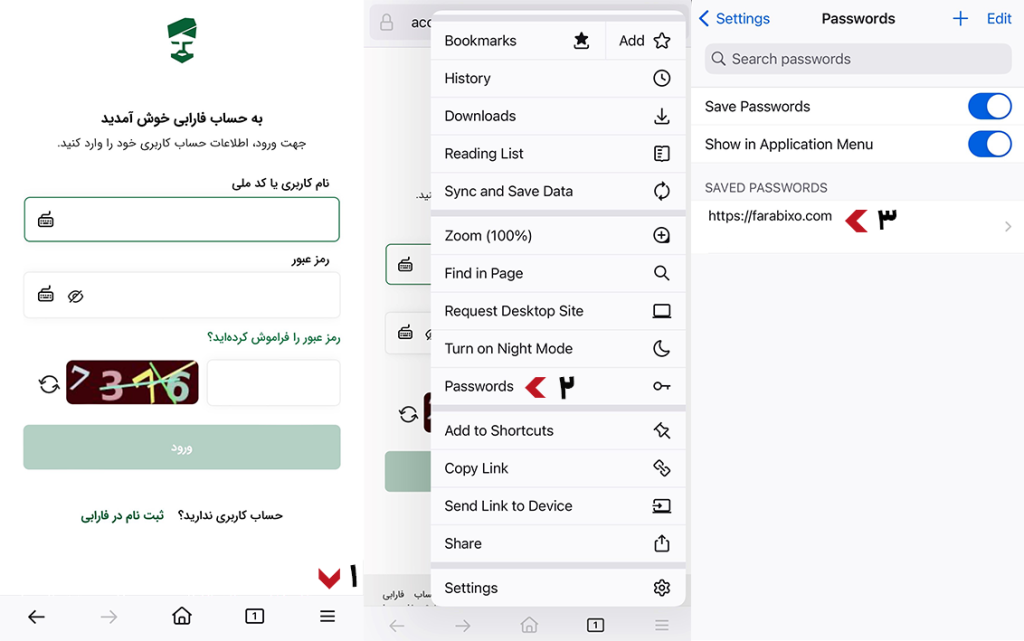
۲.۳. مایکروسافت اج (Microsoft Edge)
1. روی منوی سه خط در پایین سمت راست کلیک کنید.
2. Settings (تنظیمات) را انتخاب کنید.
3. از بخش Accounts (پروفایلها)، Passwords (رمزهای عبور) را انتخاب کنید.
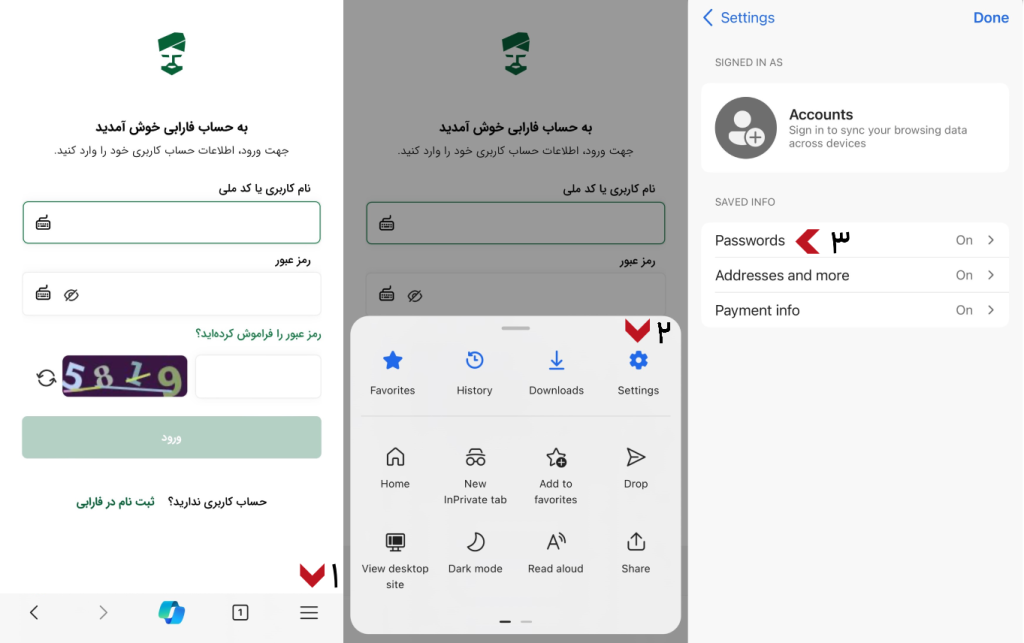
۲.4. اپرا (Opera)
- از پایین صفحه سمت راست سه نقطه را انتخاب کنید.
2. در صفحههای باز شده منوی Setting برای شما قابل مشاهده است.
3. بر روی گزینه Passwords کلیک کنید.
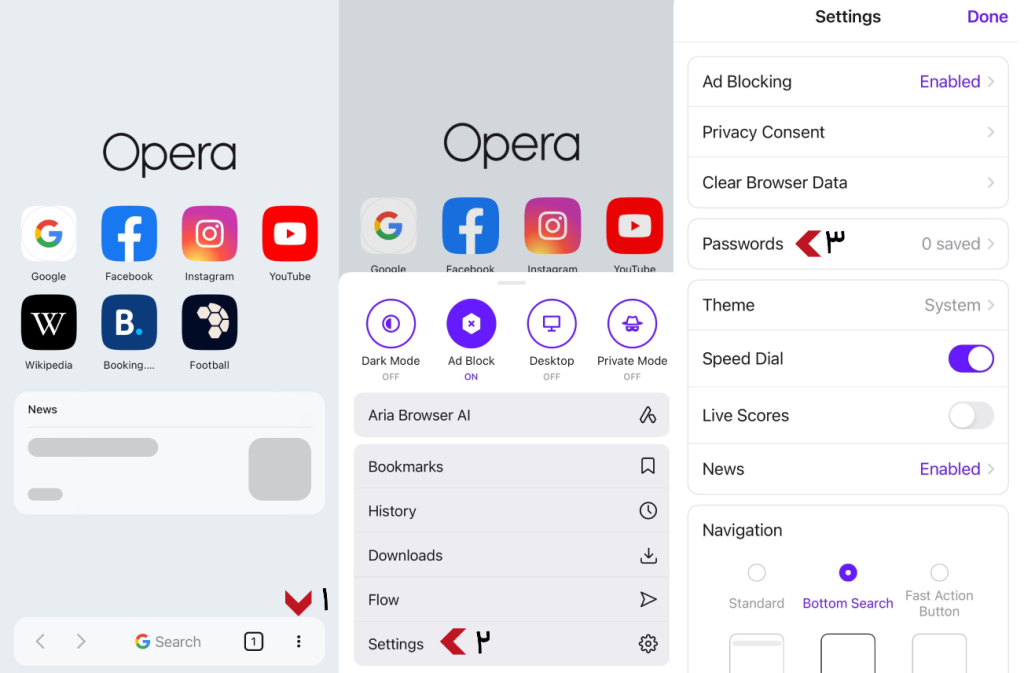
۲.5. سافاری (Safari) در مک
1. Safari را باز کنید هنگام وارد کردن نام کاربری در سایت مورد نظر خود از قسمت بالایkeyboard، password را انتخاب کنید.
2. در صفحه AutoFill Password تمامی رمزهای عبوری که در مرورگر سافاری ذخیره کردهاید قابل مشاهده است.
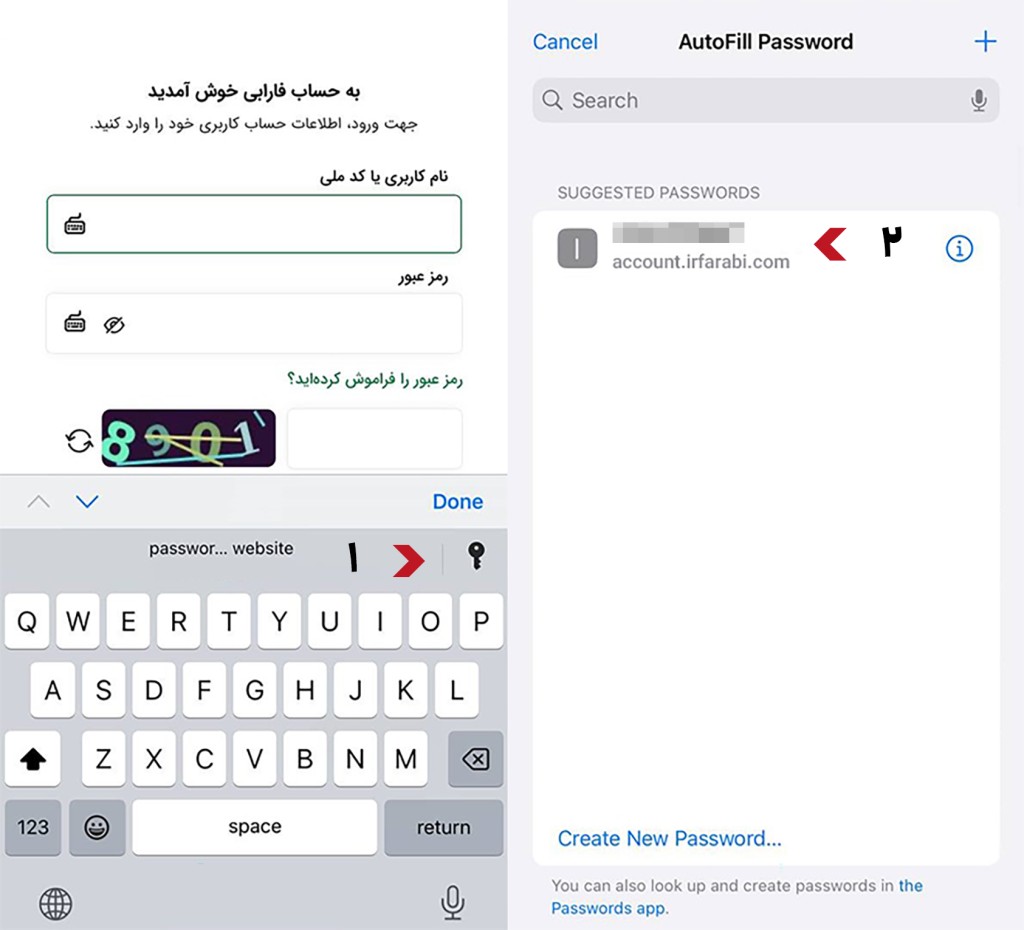
.
نحوه افزودن سامانه فارابیکسو به صفحه اصلی تلفن همراه (Add to Home Screen)
افزودن سامانه معاملاتی فارابیکسو به صفحه اصلی گوشی تلفن همراه، دسترسی سریع و آسانتری را برای شما فراهم میکند. در ادامه به مراحل افزودن فارابیکسو به صفحه اصلی برای مرورگر سافاری میپردازیم.
مرورگر سافاری (Safari) در آیفون
1.پس از باز کردن مرورگر Safari در تلفن همراه خود آدرس جدید سامانه معاملاتی فارابیکسو (m.farabixo.irfarabi.com) را وارد کنید.
2. سپس روی آیکون اشتراکگذاری (Share) که شبیه یک مربع با فلش رو به بالا است، در پایین صفحه کلیک کنید.
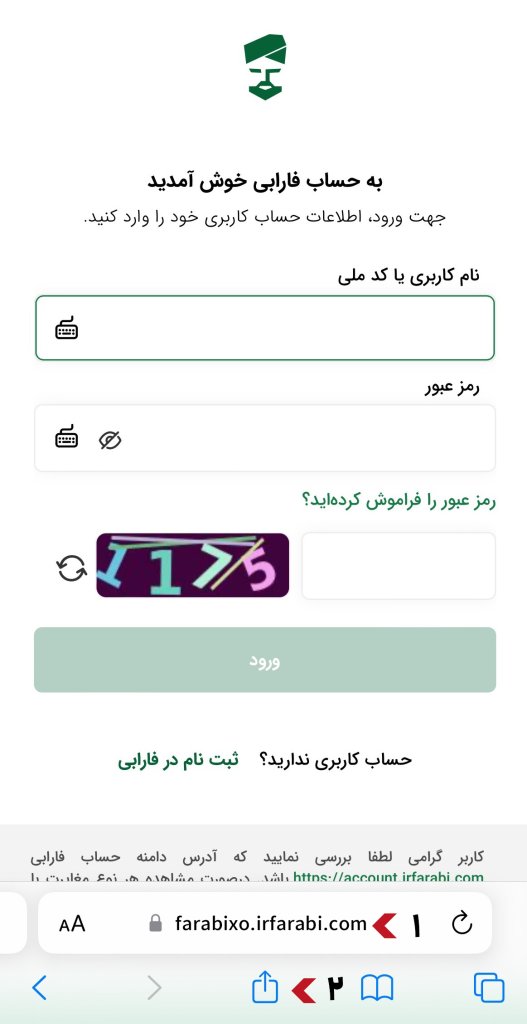
3. از منوی بازشده، گزینه Add to Home Screen (افزودن به صفحه اصلی) را انتخاب کنید.
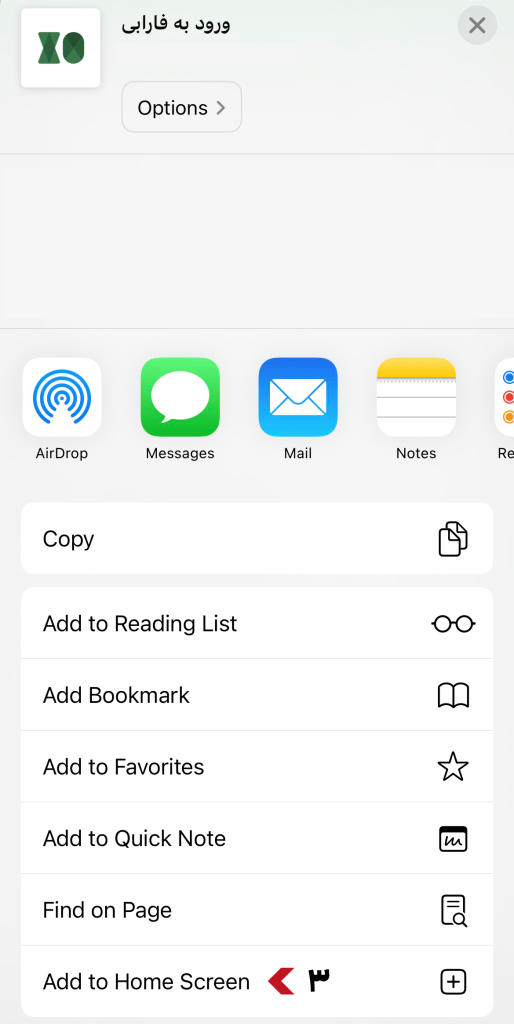
در نهایت پس وارد کردن نام دلخواه خود (پیشنهاد میشود از نام “فارابیکسو” استفاده کنید) بر روی گزینه Add کلیک کنید.
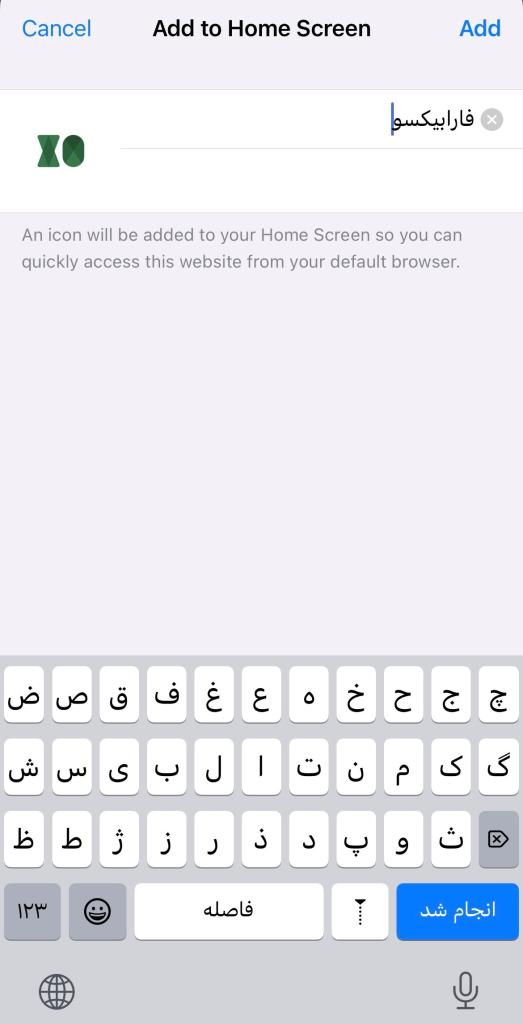
اکنون، آیکون میانبر سامانه معاملاتی فارابیکسو در صفحه اصلی گوشی شما نمایش داده میشود و میتوانید مستقیماً از طریق آن به سامانه دسترسی پیدا کنید.
راهنمای فراموشی رمز عبور در سامانه تلفن همراه فارابیکسو:
در سامانه فارابیکسو از قسمت “رمز عبور را فرموش کردهاید؟” مطابق تصاویر زیر امکان بازیابی رمز عبور حساب کاربری خود را دارید.